Microsoft ir uzsākusi pirmo Windows 10 gadadienas atjauninājumu. Anniversary Update, kas ir otrais lielākais Windows 10 atjauninājums, ievieš desmitiem jaunu funkciju un uzlabojumu jaunākajā Windows operētājsistēmas versijā.
Labākais veids, kā instalēt Windows 10 jubilejas atjauninājumu, ir Windows atjaunināšana. Windows 10 dators automātiski lejupielādēs atjauninājumu, kad tas būs pieejams jūsu datoram. Taču, tā kā datorā darbojas vairāk nekā 350 miljoni datoru, iespējams, būs jāgaida dažas dienas, lai datorā redzētu jubilejas atjauninājumu.

Ja nevarat gaidīt, lai instalētu Windows 10 jubilejas atjauninājumu, izmantojot Windows atjauninājumu, varat izmantot oficiālo Windows 10 multivides izveides rīku, lai atjauninātu savu pašreizējo Windows 10 instalāciju līdz jubilejas atjauninājumam.
Instalējiet Windows 10 gadadienas atjauninājumu uzreiz
Pabeidziet norādīto zemāk norādīto virzienu, lai nekavējoties saņemtu datorā Windows 10 jubilejas atjauninājumu, izmantojot Media Creation Tool.
1. solis: Pirmais solis ir lejupielādēt Windows 10 multivides izveides rīku.
2. darbība: palaidiet Media Creation Tool izpildāmo failu un noklikšķiniet uz pogas Accept, lai pieņemtu licences noteikumus.
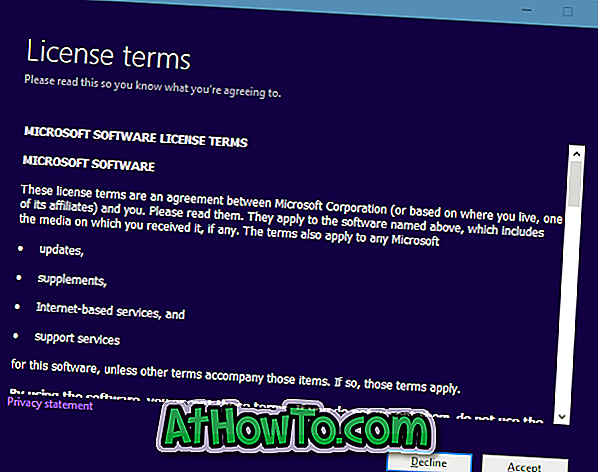
3. solis: ekrānā Ko jūs vēlaties darīt, atlasiet pirmo opciju ar nosaukumu Atjaunināt šo datoru un pēc tam noklikšķiniet uz pogas Tālāk .
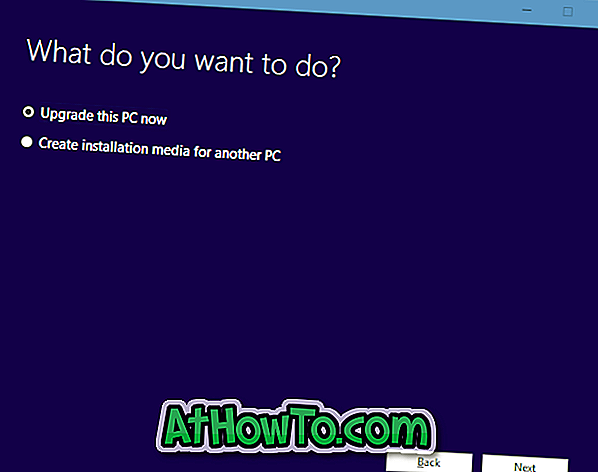
4. solis . Multivides izveides rīks automātiski sāks lejupielādēt Windows 10 ar Anniversary Update.
5. solis. Kad redzat šādu gatavo instalēšanas ekrānu, pārliecinieties, ka ir atlasīta opcija Keep personal files and apps . Ja tā nav, noklikšķiniet uz Mainīt to, ko saglabāt, un pēc tam atlasiet opciju Keep person files and apps .
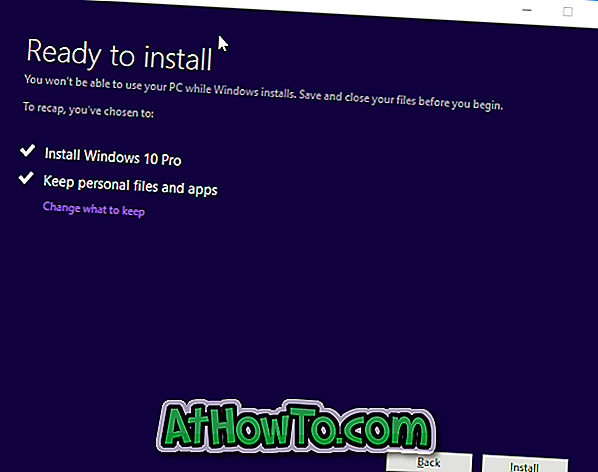
Noklikšķiniet uz pogas Install (Instalēt), lai sāktu instalēt Windows 10 ar Anniversary Update.
Instalēšanas laikā jūsu dators var tikt restartēts vairākas reizes. Atkarībā no datora konfigurācijas un citiem faktoriem, instalēšanas process var atšķirties no dažām minūtēm līdz stundām.
6. solis. Kad esat pabeidzis, redzēsiet sistēmas Windows 10 bloķēšanas ekrānu. Pierakstieties, izmantojot vietējo lietotāja kontu vai Microsoft kontu. Jūs redzēsiet Windows 10 darbvirsmu dažu minūšu laikā.










![Kā instalēt Windows 7 uz USB Flash / cieto disku [Easy Way]](https://athowto.com/img/windows-7-guides/269/how-install-windows-7-usb-flash-hard-drive.png)



